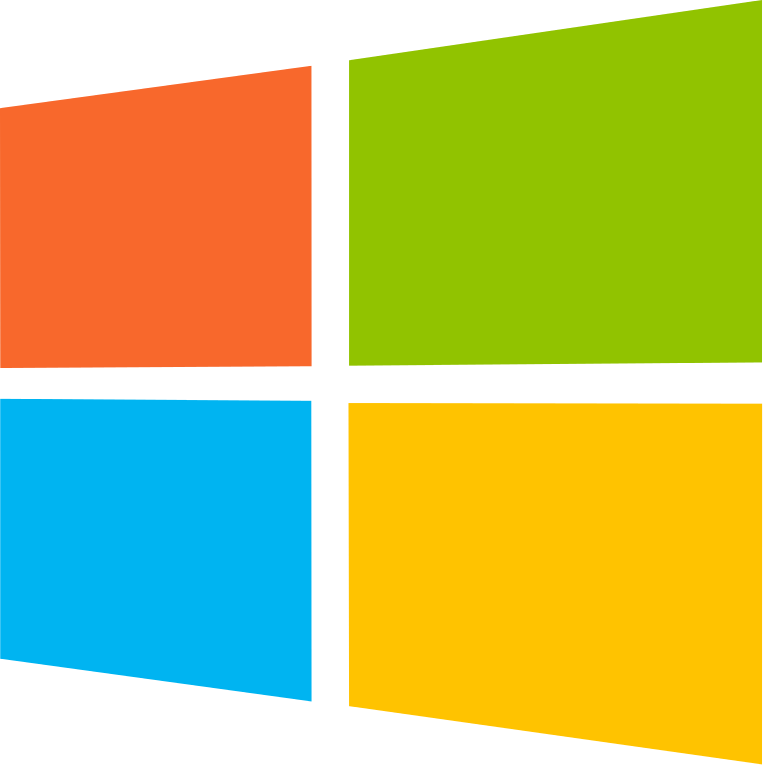Как поменять пароль на Windows 10
Вы можете в любой момент поменять пароль на Windows 10, а мы расскажем вам, как это сделать максимально быстро, легко и безопасно. Смена пароля рекомендована всем 1 раз в год.
Многие пользователи используют пароль для входа в свою учётную запись в операционной системе. Стоит заметить, что такой способ защиты собственных данных достаточно хорош. Но иногда бывают ситуации, что необходимо поменять пароль на Windows 10. Для этого есть несколько способов. Но все они требуют знания старой комбинации. При этом если пользователь забывает, какие цифры или буквы он вводил ранее, то пароль может быть сброшен. Но сегодня речь пойдёт о смене, а не о сбросе.
Предварительные действия
Предварительно нужно понять, какая учётная запись в настоящее время используется в системе – локальная или пользовательская на официальном сайте. Если стандартный метод подойдёт для всех случаев, то остальные – только для какого-то конкретного профиля.
Если вы не знаете, какой тип аккаунтов в настоящее время активирован, то сделать это возможно через параметры ОС. Такая информация находится в пункте «Учётные записи». Узнать запись с сайта компании можно по наличию электронного адреса. Локальная запись имеет только указанное имя пользователя. И поменять локальный пароль на Windows 10 можно через:
- Командную строку;
- Панель управления;
- Управление персональным компьютером.
В параметрах самой системы есть возможность воспользоваться самым простым способом – через параметры ОС. При этом вам не важен тип аккаунта. Для этого вам необходимо:
- Открыть «Пуск» и нажать на шестерёнку;
- Открыть «Учётные записи»;
- Далее – «Параметры входа» и «Изменить»;
- Вспоминаем текущий пароль и вводим его в соответствующее поле;
- В следующем окне ещё раз вводим эту комбинацию, а потом – новую два раза;
- В конце система выдаст сообщение о том, что вам удалось поменять пароль на Windows 10.
Практически аналогичные действия пользователь сможет сделать на сайте компании Microsoft. Если, конечно, он успел позаботиться о создании собственного аккаунта. Преимущества его использования в том, что вам всегда могут выслать необходимые данные на электронную почту. Такое письмо будет храниться долго, и вы сможете при необходимости заглянуть в него и вспомнить, как попасть в свою учётную запись в операционной системе.
Как выбрать надежный и безопасный пароль для Windows 10
Если вы уже решили пройти весь процесс, то идеально, если вы сделаете все максимально грамотно. Для этого вам нужно знать требования к идеальному решению. Мы провели небольшое исследование, которое показало, что лучшие решения обладают следующими параметрами.
Минимальная длинна составляет 8 знаков, а лучше 10. Это не позволит человек подобрать ваш Password. При этом каждый новый знак увеличивает ваше пароль на порядок, и именно на столько же оно увеличивает и вашу собственную безопасность. Подумайте сами, два знака подобрать проще, чем 22.
Обязательно используйте разные регистры. Это значит, что один символ маленький, а Другой большой. Вы можете комбинировать это так, как вам угодно.
Также используйте специальные символы, например плюс + или минус - . Если же вам не удобно ими пользоваться, то подмешайте в ваши данные хотя бы цифру. Лучше не самую банальную, как 1. Вы без проблем можете добавить даже число, как 168000. Но не используйте ничего, что может быть логичным не только для вас. Как день вашего рождения.
При этом ваши данные должны быть только у вас в голове. Не нужно записывать их на почту или на листок. Сколько раз случалась ситуация, что человек сделал отличные регистрационные данные, записал и приклеил информацию на монитор. Разумеется, если злоумышленник, страждущий получить доступ к вашему ПК будет в оффлайне, а не онлайне, то есть в реальном мире, то такой листочек на экране будет ключиком к вашим личным данным.
В результате вы сделаете свою учетную запись более защищенной. А благодаря нашей инструкции вы теперь знаете еще и как сменить пароль на компьютере на Windows 10. К слову, это работает и на ноутбуках. И обязательно повторяйте процедуру и после, например раз в год. Но ни одно средство защиты не будет мощным и не будет работать, если у вас дырявая система, поэтому обязательно скачивайте и устанавливайте все обновления, которые выпускает компания Microsoft, а также позаботьтесь о собственной безопасности, установив Антивирус, можно даже выбрать один из бесплатных, что также неплохо работает и куда лучше, чем сидеть вовсе без него.
Также рекомендуем установить ключ на особо важные данные. О том, как это сделать мы расскажем в одном из следующих материалов. Рекомендуем подписаться на оповещения нашего проекта, чтобы всегда быть в курсе событий.
Понравилась статья? Поделитесь с друзьями:
- Лучшие программы для Windows 10
- Отзывы пользователей
программы
статьи
ТОП10 программ